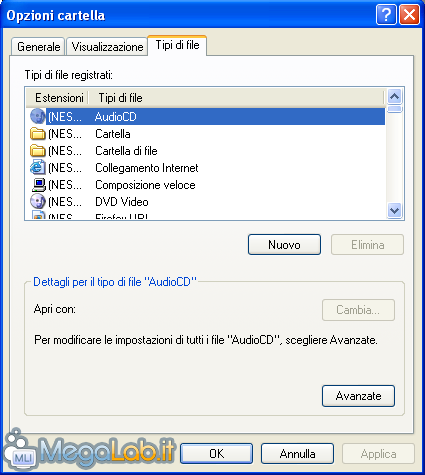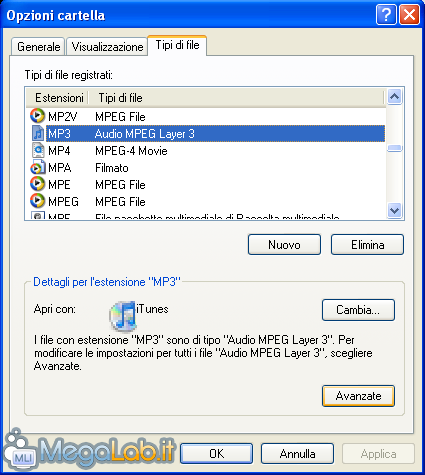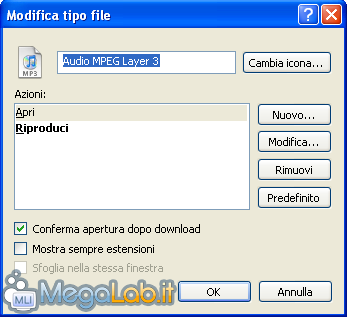Canali
Ultime news

Ultimi articoli
 Le ultime dal Forum |

Modificare l'applicazione predefinita per la riproduzione di un tipo di file08/04/2009 - A cura di

Correlati TagPassa qui con il mouse e visualizza le istruzioni per utilizzare i tag!
applicazione (1)
, file (1)
.
Il pezzo che stai leggendo è stato pubblicato oltre un anno fa.
 La trattazione seguente è piuttosto datata. Sebbene questo non implichi automaticamente che quanto descritto abbia perso di validità, non è da escludere che la situazione si sia evoluta nel frattempo. Raccomandiamo quantomeno di proseguire la lettura contestualizzando il tutto nel periodo in cui è stato proposto. La trattazione seguente è piuttosto datata. Sebbene questo non implichi automaticamente che quanto descritto abbia perso di validità, non è da escludere che la situazione si sia evoluta nel frattempo. Raccomandiamo quantomeno di proseguire la lettura contestualizzando il tutto nel periodo in cui è stato proposto.
Dopo l'installazione di iTunes, per esempio, è molto probabile che, facendo doppio click su un file, tale documento si apra proprio con il programma Apple.
Potrebbe essere un comportamento indesiderato, visto che magari alcuni tipi di file è bene che siano assegnati a iTunes (dico iTunes, ma vale per qualunque altro player multimediale) e altri a Windows Media Player. Vediamo quindi come assegnare la riproduzione di un determinato tipo di file a un player multimediale diverso da quello predefinito. Apriamo il menu Start e clicchiamo su Pannello di Controllo. Apriamo le proprietà delle cartelle con un doppio clic su Opzioni cartella. Spostiamoci sulla scheda Tipi di File, selezionabile in alto.
Scorriamo la lista fino a individuare il tipo di file di cui vogliamo modificare l'azione per la voce Riproduci.
Quando l'avremo trovata, selezioniamola e premiamo in basso a destra il pulsante Avanzate.
Selezioniamo ora la voce Riproduci (se si trattasse di un file video, la voce si chiamerebbe Play) e clicchiamo sul pulsante Modifica disponibile a destra. Nel campo Applicazione utilizzata per eseguire l'operazione, inseriamo il percorso dell'eseguibile del nuovo player multimediale tra virgolette, seguito da "%L".
Per iTunes, per esempio, la voce sarà come questa: "C:\Programmi\iTunes\iTunes.exe" "%L" Mentre per Windows Media Player assomiglierà alla seguente: "C:\Programmi\Windows Media Player\wmplayer.exe" "%L" Possiamo chiudere la finestra con Ok, e con Chiudi anche quella successiva. Le modifiche sono subito effettive. Aggiungere la voce "Apri con iTunes/Media Player" Pagine
Segnala ad un amico |
- Unisciti a noi
- | Condizioni d'uso
- | Informativa privacy
- | La Redazione
- | Info
- | Pressroom
- | Contattaci
© Copyright 2025 BlazeMedia srl - P. IVA 14742231005
- Gen. pagina: 2.3 sec.
- | Utenti conn.: 144
- | Revisione 2.0.1
- | Numero query: 38
- | Tempo totale query: 0.3